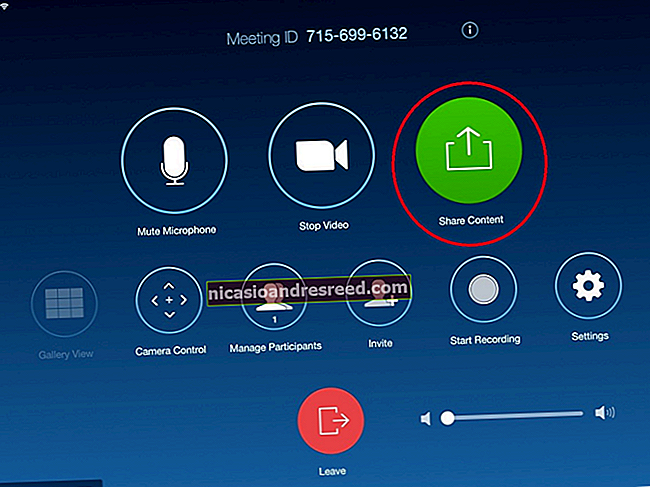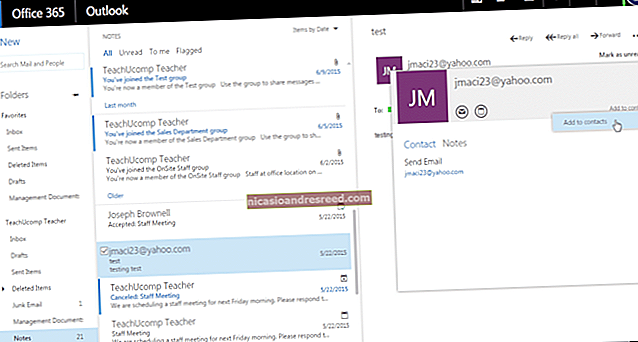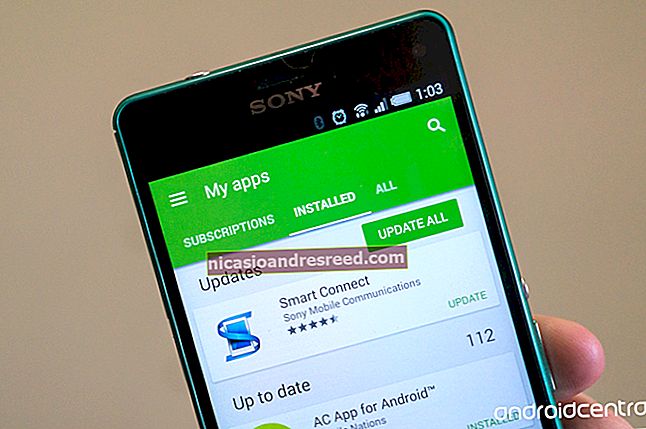Com amagar automàticament la barra de tasques de Windows

Tots els espais del monitor són preciosos, especialment l'espai vertical. Però a Windows 10, la barra de tasques força gran ocupa béns immobles fins i tot quan no els necessiteu.
És fàcil amagar la barra de tasques quan no s’utilitza. Primer, feu clic amb el botó dret del ratolí en un lloc buit de la barra de tasques. Apareixerà un menú.

Feu clic a l'opció inferior, "Configuració". (Si utilitzeu una versió anterior de Windows, és possible que hàgiu de fer clic a "Preferències"; més informació a continuació.) S'obrirà el tauler adequat de Configuració.

Veureu dues opcions: amagar la barra de tasques en mode escriptori i ocultar la barra de tasques en mode tauleta. Commuta una o totes dues opcions. Si opteu per amagar la barra de tasques en mode d'escriptori, només apareixerà si moveu el ratolí a la part inferior de la pantalla. Com això:
Si el vostre dispositiu Windows 10 és una tauleta desmuntable, és possible que també vulgueu habilitar l’ocultació de la barra de tasques en mode tauleta. Quan ho feu, la barra de tasques només apareixerà quan llisqueu cap amunt des de la part inferior de la pantalla.
Si utilitzeu Windows 7 o 8, aquest procés pot semblar una mica diferent. Quan feu clic amb el botó dret a la barra de tasques, veureu una finestra que té aquest aspecte:

Marqueu "Amaga automàticament la barra de tasques" i heu acabat. La barra de tasques ara s'amagarà fins que moveu el ratolí a la part inferior de la pantalla, tal com es mostra a continuació.
Si la barra de tasques no s’amaga de manera coherent, aquí teniu alguns consells per solucionar quan la barra de tasques no s’amagarà automàticament.